提高Excel表格相乘的效率,简化Excel表格相乘的操作步骤
本文主要介绍如何提高Excel表格相乘的效率,并简化相乘操作的步骤。在Excel中,相乘是一种常用的操作,用来计算两个数或多个数的乘积。然而,当需要计算大量数据的乘积时,传统的相乘方式可能会变得非常繁琐和耗时。因此,本文将介绍一些快捷的方法和技巧,提高Excel表格相乘的效率。
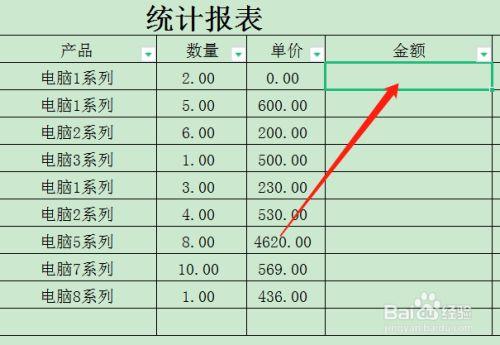
在Excel中,通过使用绝对引用可以避免在相乘过程中不必要的调整单元格的位置。默认情况下,Excel的相乘公式会使用相对引用,即在复制公式时会自动调整单元格的位置。如果需要固定某个单元格的位置不变,可以使用绝对引用来实现。在公式中,使用"$"符号来指定绝对引用,例如"$A$1"表示单元格A1。
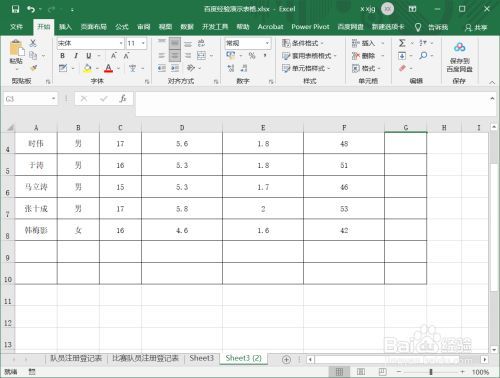
在Excel中,可以使用乘法符号来进行相乘操作,这样可以简化公式的编写。在公式中,使用"*"符号来表示相乘操作。例如,要计算A1和B1两个单元格的乘积,可以使用公式"=A1*B1"。
在Excel中,可以使用SUMPRODUCT函数来计算多个单元格的乘积。SUMPRODUCT函数将两个或多个数组相乘,并返回乘积的和。例如,要计算A1:A10和B1:B10两个区域的乘积之和,可以使用公式"=SUMPRODUCT(A1:A10, B1:B10)"。
在Excel中,可以使用数组公式来进行相乘操作,这样可以一次性计算多个单元格的乘积。数组公式可以通过按下Ctrl+Shift+Enter的方式来输入,Excel会自动将其加上大括号。例如,要计算A1:A10和B1:B10两个区域的乘积,可以输入公式"=A1:A10*B1:B10",然后按下Ctrl+Shift+Enter。
在Excel中,可以使用宏来自动执行相乘操作,从而进一步简化操作步骤。宏是一种自动化的脚本,可以记录和执行一系列操作。可以使用VBA(Visual Basic for Applications)编写宏,并将其应用于Excel中的相乘操作。通过宏,可以实现自动选择数据区域、执行相乘操作和输出结果的功能。
在Excel中,可以使用条件格式化功能来对相乘的结果进行可视化处理。通过设定条件格式,可以根据结果的大小、范围或其他条件来对单元格进行颜色、字体等的格式化。这样可以使得结果更加直观并且易于分析。
通过使用上述方法和技巧,可以大大提高Excel表格相乘的效率,并简化相乘操作的步骤。无论是处理大量数据还是简化操作,这些方法都能为用户节省时间和精力,提高工作效率。
BIM技术是未来的趋势,学习、了解掌握更多BIM前言技术是大势所趋,欢迎更多BIMer加入BIM中文网大家庭(http://www.wanbim.com),一起共同探讨学习BIM技术,了解BIM应用!